Личный кабинет в социальной сети инстаграм
Содержание:
- Регистрация через приложение Инстаграм для компьютера
- Добавление нового аккаунта
- Какие данные понадобятся для регистрации?
- Обычная регистрация
- Часто задаваемые вопросы
- Раскрутка паблика в Инстаграме
- С телефона
- Ошибки при создании аккаунта
- Ещё советы
- Регистрация на телефоне
- Авторизация через Фейсбук
- Регистрируемся в Инстаграм на компьютере
- Регистрация с компьютера
- Как зарегистрироваться в инстаграм с помощью компьютера
- Регистрация в Инстаграме через Фейсбук
- Поиск человека в Instagram с регистрацией
- Как выложить фото с компьютера
- Заключение
Регистрация через приложение Инстаграм для компьютера
Приложение для Windows 10 и 8 на компьютер можно скачать в официальном магазине Windows Market. Доступно для обладателей лицензии, где включено автоматическое обновление системы. Компьютерная версия отличается от стандартной: отсутствуют категории в настройках и возможность опубликовать запись.
Как зарегистрироваться в Инстаграме через компьютерную версию:
- Зайти в Windows Market – ввести в строку поиска: «Instagram».
- Нажать: «Получить» – подождать окончания загрузки.
- Запустить – выбрать: «Зарегистрироваться».
- Появятся варианты выбора: через номер или email.
- Выбрать – подождать ответного сообщения.
- Подтвердить регистрацию – ввести имя и фамилию, логин.
- Указать два раза пароль – зарегистрироваться.
В компьютерной версии также доступна регистрация через Facebook. Нажимая, приложение автоматически отправит пользователя в стандартный браузер и потребует авторизации. Для создания страницы нужно указать информацию для входа в социальную сеть и нажать: «Продолжить».
Добавление нового аккаунта
Если ранее уже авторизовались в социальной сети и необходимо перейти к форме создания аккаунта, в веб-версии Instagram выполните следующие действия:
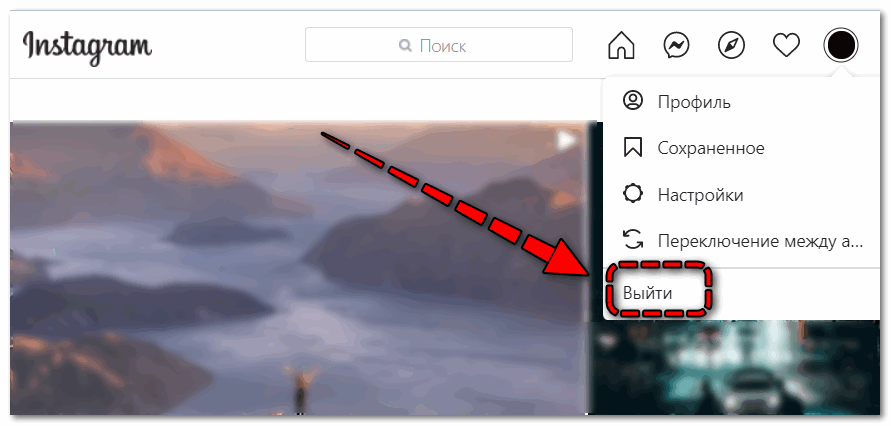
- Нажмите на аватар профиля в правом верхнем углу.
- Выберите пункт «Выйти».
- Подтвердите действие во всплывающем окне.
- Нажмите «Зарегистрируйтесь» на открывшейся странице.
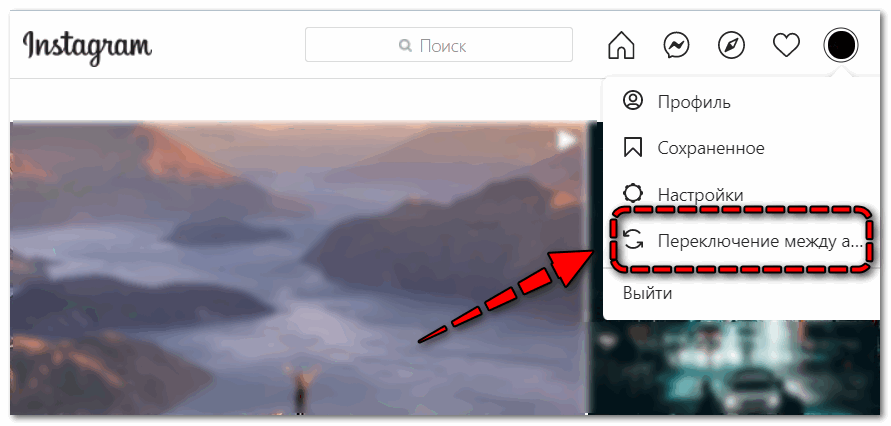
В скачиваемой версии Instagram вход во вторую страницу Инстаграм выполняется по схожему алгоритму:
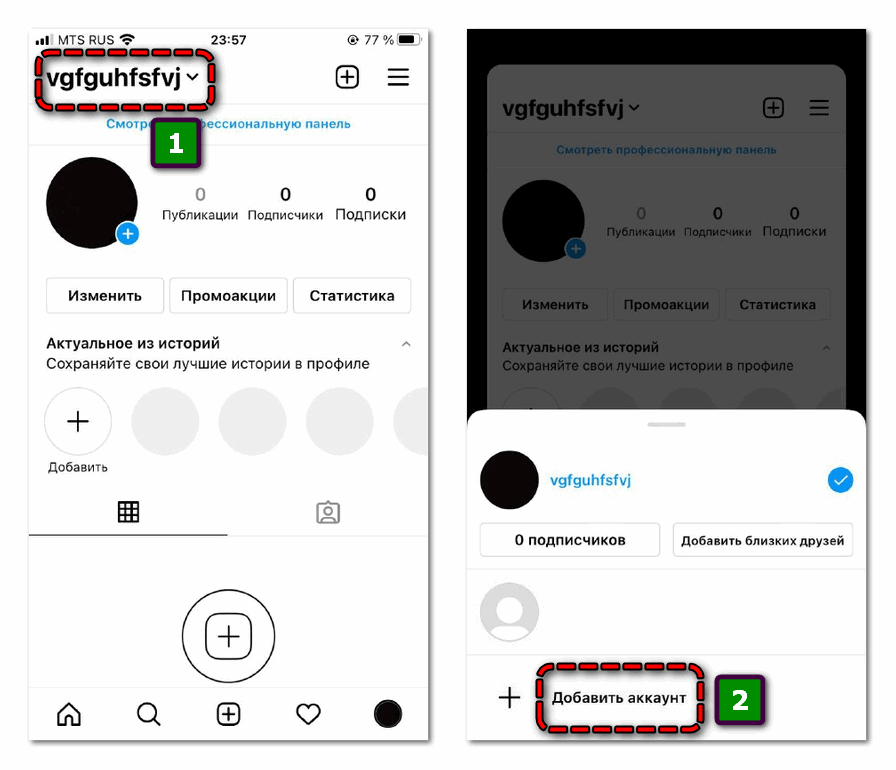
- Перейдите на вкладку персонального профиля – иконка в правом нижнем углу.
- Кликните на собственный ник в верхней части экрана.
- Найдите пункт «Добавить аккаунт».
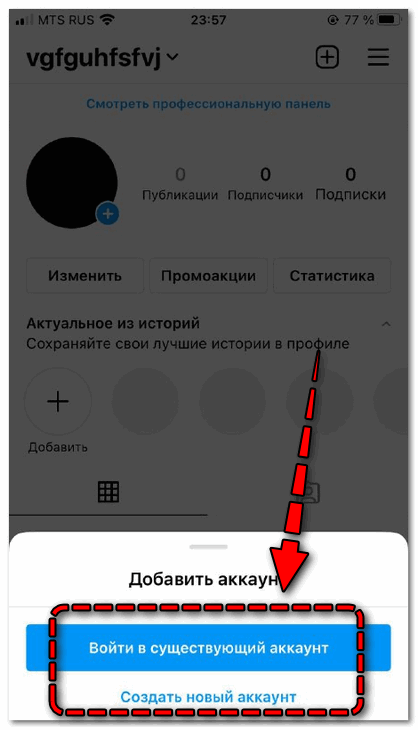
Далее останется выбрать подходящий вариант подключения. При выборе варианта «Войти в существующий аккаунт» откроется стандартная форма авторизации. Блок «Создать новый аккаунт» позволит перейти к регистрационной анкете.
Регистрация в Instagram проходит быстро и просто. Новому участнику достаточно указать контактный телефон и электронный адрес, имя и ник. После подтверждения мобильного номера моментально откроется доступ к полному функционалу популярной платформы.
Какие данные понадобятся для регистрации?
- Твой номер мобильного телефона или адрес электронной почты (нельзя использовать чужой номер или чужой адрес!). Рекомендуется использовать свой личный номер мобильного телефона. На него придет секретный код, который нужно будет ввести для подтверждения. В дальнейшем, если твой номер поменяется, то новый номер можно будет привязать в настройках.
- Имя и фамилия (не обязательно).
- Имя пользователя (логин, ник; придумать и запомнить, многие короткие имена уже заняты; можно использовать латинские буквы, знак подчеркивания, цифры).
- Пароль (не менее 6 символов, придумать и запомнить).
Введи свои данные и нажми Регистрация. Пример:

Если имя пользователя занято, то появится ошибка «Это имя пользователя уже занято. Попробуйте другое». В этом случае нужно стереть введенное имя и придумать себе другое или добавить к нему символы.
После этого понадобится еще кое-что:
Дата рождения (не будет видна другим пользователям, может понадобиться при восстановлении аккаунта). Укажи свою дату рождения, которую ты всегда будешь помнить, и нажми Далее.
Остается только подтвердить регистрацию и ввести проверочный код — например, шесть цифр — который Инстаграм отправляет на телефон или на почту (в зависимости от того, что ты указал). Пример:

Если код не приходит на почту, стоит проверить папку «Спам» или «Нежелательные» — письмо могло случайно попасть туда. Если код в СМС не приходит на телефон, нажми Запросить новый код.
Готово! Теперь ты зарегистрировался и у тебя есть собственный аккаунт. Можешь использовать все возможности Инстаграма: подписываться на людей, ставить лайки, комментировать, писать людям в директ (личные сообщения).
Обычная регистрация
При обычной регистрации вы увидите две вкладки с названиями «Телефон» и «Эл.адрес». Разумеется, для того чтобы зарегистрироваться в инстаграм без номера телефона выбираем вторую вкладку.
Регистрируйтесь более удобным для себя способом и следуйте дальнейшим инструкциям программы.
После регистрации вы сразу можете начать пользоваться данной социальной сетью. При синхронизации контактов во время регистрации программа поможет вам найти профили ваших друзей, зарегистрированных в Instagram. Подписывайтесь на всех интересующих вас людей и начинайте загружать свои публикации!
А теперь предлагаю рассмотреть вопрос «как зарегистрироваться в инстаграме с компьютера бесплатно на русском языке»
Часто задаваемые вопросы
Ну а вот самые распространенные вопросы, связанные с социальной сетью Инстаграм.
Что такое Инстаграм и для чего он нужен? Инстаграм — это социальная сеть для обмена фотографиями, общения между пользователями, продвижения бренда и заработка.
Можно ли вести больше одного аккаунта не выходя из предыдущих? Да, для этого нужно зайти в «Параметры» и нажать «Добавить аккаунт».
Как сохранить фотографию из Инсты? Вы можете сохранить ее сделав скриншот экрана или при помощи специальных сервисов. Напрямую с приложения сохранить фото нельзя.
Можно ли увидеть, что кто-то заходил на мою страницу в Инстаграм? Нет, отслеживание гостей в Инсте не существует.
Какой размер фотографий в Инстаграме? Оптимальный размер для фото — 1080 на 1080 пикселей. Фото с большим разрешением сжимаются.
Как восстановить пароль в Инстаграме? Зайдите на главную страницу с компьютера или откройте приложение. Вам понадобится кнопка «Забыли пароль?». Смена производится через почту или номер телефона по смс.
Директ — что это такое? Директ — это аналог личных сообщений. Используется пользователями для приватной переписки.
Что такое хештеги и как их использовать? Хэштег — это определенный набор слов, символов или одно слово, перед которым стоит октоторп. Хэштеги ставятся под фотографией на любом языке.
Сколько можно использовать хештегов под фото? На одно фото можно использовать до 30 тегов.
Вам может быть интересно — «Что такое промокод для заказа товара или билетов и как с его помощью можно сэкономить в повседневной жизни».
Раскрутка паблика в Инстаграме
Если вы хотите всерьёз заняться темой пабликов и заработать на этом, то вам нужно создать не один аккаунт, а 5-10, чтобы у вас была возможность делать взаимный пиар между ними и обмен аудиторией.
Также рекомендуем создать и запустить сетку аккаунтов в Инстаграме , которая будет накручивать поведенческие показатели в пабликах, чтобы у них были высокие показатели вовлечённости, а контент приобретал вирусный характер. Но обо всём по порядку.
Наполнение паблика
По типу наполнения, паблики также, можно поделить на 2 типу — фото и видео контент. Видео сейчас в тренде, поэтому аккаунт с видео легче вовлекает аудиторию и продвигается. Поэтому лучше сконцентрироваться именно на публикации видео.
Где искать контент? В зависимости от выбранной темы, это могут быть местные блогеры обычные пользователи и прочее.
Но не нужно делать перепост через программу, лучше сохранить фото из Инстаграма и опубликовать от своего аккаунта упомянув автора контента. Для видео же подойдёт и перепост.
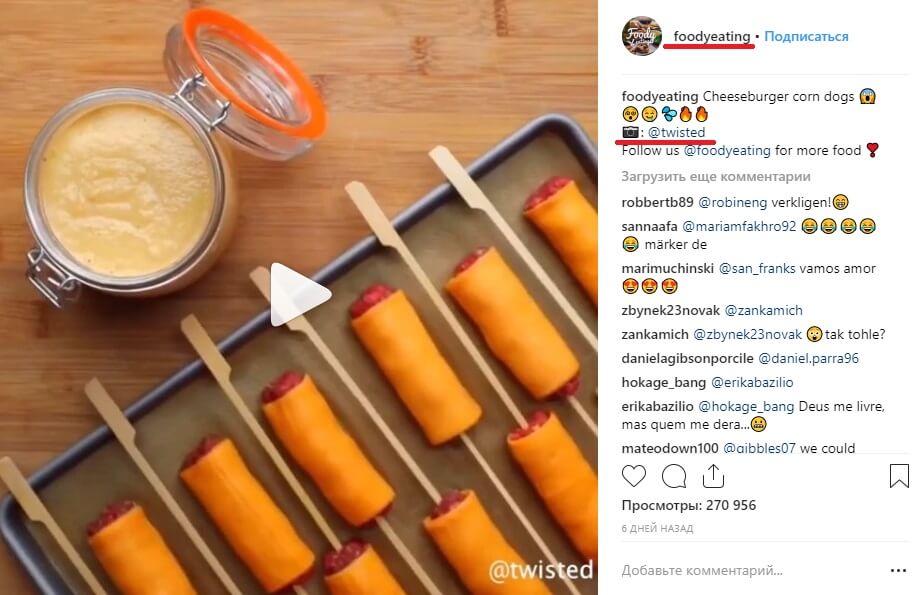
Если у вас городской паблик, следите за местными СМИ.

Обязательно сделайте пометку в аккаунте, что люди могут посылать вам свои фото в директ и вы их опубликуете. В качестве альтернативы можно использовать хэштег.
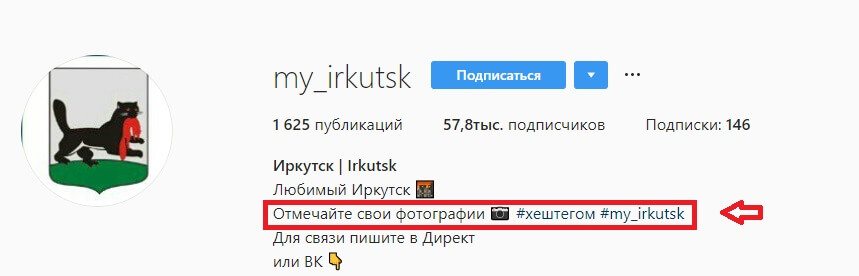
В Историях, можно делать перепост публикаций и сториз, на которых вас отметили. В самих сториз каждый день напоминайте об этом.
Сбор целевой аудитории
Где взять целевую аудиторию? С аккаунтов конкурентов, а также с аккаунтов компаний. Дополнительно можно собрать аудиторию из ВК по такому же принципу. Вот подробная инструкция по сбору целевой аудитории в Инстаграме .
Массфолловинг и масслайкинг
После сбора аудитории запускаем массовую подписку и лайки по сформированной базе аккаунтов. Этот способ можно и нужно применять на протяжении всего проекта, так как это самый простой и дешёвый способ привлечения подписчиков.
Для достижения эффекта, лучше купить готовый аккаунт Инстаграма, где уже есть от 10 000 подписчиков. Даже, если там будет не совсем живая аудитория, количество подписчиков будет формировать доверие к аккаунту, что поможет быстрее набрать свою аудиторию.
Рассылки в директ и автокомментарии.
В данном случае, где аудитория очень большая, это не даст должного эффекта, а получить бана или блокировку аккаунту можно легко. Поэтому эти методы привлечения лучше не использовать или использовать очень аккуратно и точечно.
С телефона
Официальное приложение Instagram предлагает пользователям сразу три варианта создания аккаунта. Некоторые из них слишком простые, а другие сложнее. В любом случае, весь процесс не займет более 10-20 минут свободного времени.
Через Facebook
Чтобы не создавать профиль с нуля, можно авторизоваться через уже существующий акк на FB. Достаточно ввести данные от него, Инстаграм автоматически скопирует информацию из профиля на Фейсбук и перенесет в инсту:
- Запустите приложение Instagram на смартфоне.
- Тапните по кнопке «Войти через Facebook».
- Введите логин и пароль от FB акка.
- Если соцсеть попросит, укажите дополнительные данные о себе.
- Завершите создание аккаунта.
После этого на экране смартфона отобразится ваш профиль Инстаграм.
С помощью номера телефона
Лучше пользоваться именно этим методом, так как рано или поздно инста все равно попросит указать номер телефона и подтвердить его. Регистрация происходит следующим образом:
- Запустите приложение Инстаграм на смартфоне.
- Нажмите ссылку «Зарегистрируйтесь».
- Выберите «Телефон».
- Введите номер телефона в 10-ти значном формате, нажмите кнопку «Далее».
- На указанный номер придет СМС с кодом, который необходимо указать в приложении.
- Для завершения регистрации нужно указать сведения о себе.
С помощью адреса электронной почты
Инстаграм предлагает несколько вариантов регистрации аккаунта, один из них — через эмейл адрес. Алгоритм действий следующий:
- Запустите приложение, нажмите кнопку «Зарегистрируйтесь».
- Выберите вкладку «Эл. адрес».
- Введите адрес электронной почты, нажмите кнопку «Далее».
- Заполните поля информацией о себе, а также придумайте надежный пароль.
- Завершите регистрацию.
Позже инстаграм все равно попросит указать номер телефона и подтвердить его, так как это важная мера безопасности.
Ошибки при создании аккаунта
Иногда при создании профиля всплывает уведомление «К сожалению, сейчас создать новый аккаунт Инстаграм нельзя». Что делать в такой ситуации:
- Перезагрузить модем или роутер. Сделать это можно как с помощью специальной кнопки на устройстве, так и просто выдернув из розетки или устройства.
- В браузере, через который происходит регистрация выключить прокси—сервер: Настройки — Дополнительные настройки — Сеть — Изменить параметры прокси — Настройка сети — убрать галочку пункта Использовать прокси для локальных подключений.

- Зарегистрироваться через другое устройство
- Подключиться к другому WI-FI.
Ещё советы
- Хорошая фотография ― это всё. Прощайтесь с размытыми или зернистыми изображениями. Используете только качественные фотографии с высоким разрешением.
- Играйте с композицией, цветовой палитрой, узорами.
- Попробуйте разные ракурсы: снизу, анфас, сбоку, сверху.
- Не постите только рекламу, создавайте гармоничный профиль. Не забывайте о своей стилистике, делайте так, чтобы клиентам было интересно. А в контексте этого они узнают о том, что вы предлагаете.
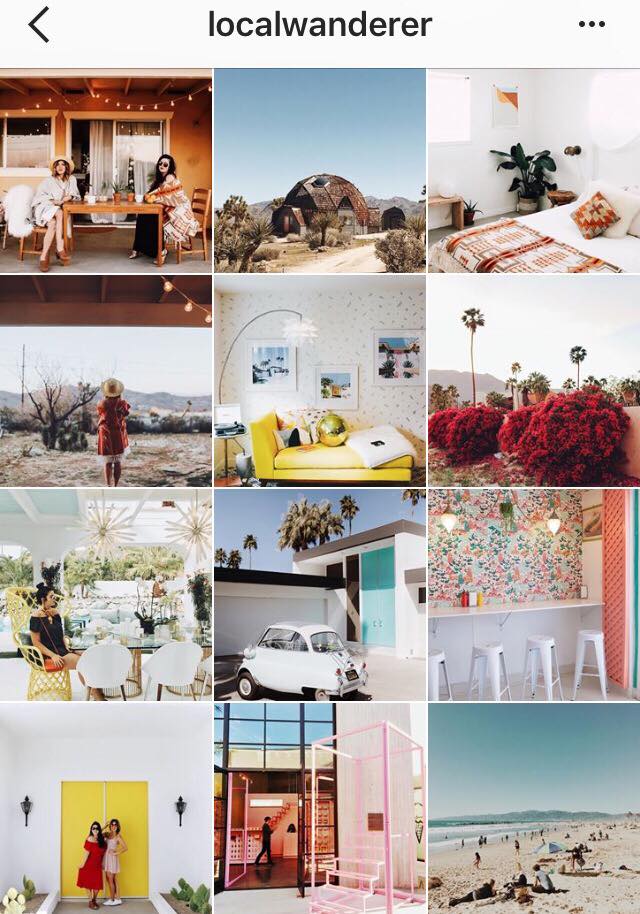
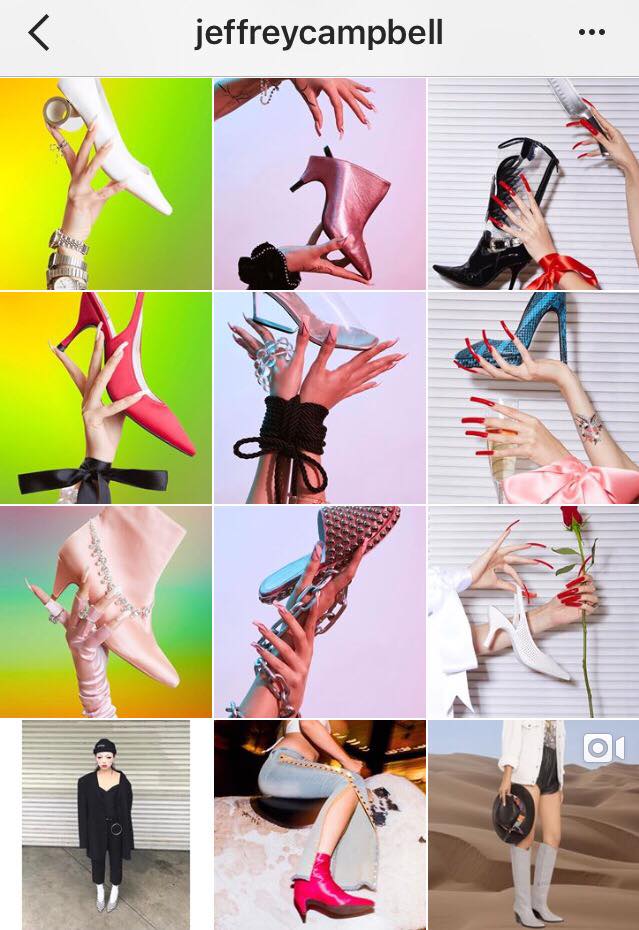
Возможно, вам хочется попробовать всё и сразу, а может понравилась только одна из тем. В любом случае убедитесь, что она соответствует тематике вашего Задайте себе вопросы:
- В чём идея моего бренда? Что он такое?
- Приведет ли выбранная тема к пониманию посетителями идеи и сути бренда?
Постоянное нахождение в теме своего профиля ― трудоёмкая задача. Когда будете разрабатывать концепцию, выбирайте то, что вы сможете реализовать и поддерживать постоянно. А ещё вы обязательно должны чётко представлять как это будет выглядеть.
Инстаграм ― один из лучших каналов социальных медиа для маркетинга. Используйте его на полную силу и сделайте бренд узнаваемым. Удачного продвижения!
Регистрация на телефоне
Инстаграм – это социальная сеть для публикации фотографий и видео. Предназначена она для телефонов и работает как приложение. Есть также компьютерная версия, но ее функционал ограничен.
Приложение для Android
Или вручную:
- Открыть Play Маркет
- Напечатать в строке поиска инстаграм
- Установить приложение
После установки на экране телефона появится иконка Instagram.
Приложение для iPhone
Или вручную:
- Открыть App Store
- Напечатать поисковой строке instagram
- Нажать «Загрузить» или «Get».
После установки на экране появится иконка социальной сети.
Как зарегистрироваться на телефоне
Просто скачать приложение недостаточно – в нем еще нужно зарегистрироваться. Это бесплатно и занимает всего пару минут. Вы просто заполняете небольшую анкету, и система открывает личную страницу. Через нее и происходит работа в соцсети: публикация фото в видео, переписка и прочее.
Регистрация возможна одним из трех способов:
Если у вас уже есть страница в Инстаграме, заново регистрироваться не нужно! Просто войдите в нее по .
Способ 1: через номер мобильного
1. Запустите приложение и нажмите «Создать аккаунт».
2. В пункте «Телефон» введите свой номер мобильного вместе с кодом оператора и нажмите «Далее».
3. На указанный телефон придет смс-сообщение с кодом, который нужно вставить в приложение и нажать «Далее».
4. Заполните поля «Имя и фамилия» и «Пароль».
Пароль должен состоять из английских букв и цифр (не менее шести знаков). Запишите его в надежное место – это ваш доступ к странице.
Нажмите «Продолжить с синхронизацией контактов». Тогда соцсеть найдет страницы ваших друзей и знакомых по номерам из телефонного справочника.
5. Откроется приветственное окно, где вы можете оставить предложенное системой имя пользователя или изменить его.

6. Соцсеть предложит подключить Facebook для синхронизации контактов. Такое подключение поможет найти в страницы ваших друзей из Фейсбука. Этот шаг можно пропустить.
7. Далее Instagram предложит добавить фото профиля, но это можно сделать и позже.
Вот и все! Регистрация завершена и теперь у вас есть своя страничка в Инсте.
Способ 2: через электронный адрес
1. Запустите приложение Instagram. Нажмите на кнопку «Создать аккаунт».
2. Переключитесь на пункт «Адрес эл. почты» или «Эл. адрес», введите свой электронный ящик и нажмите «Далее».
3. Заполните поля «Имя и Фамилия» и «Пароль».
В пароле должно быть минимум шесть знаков, среди которых английские буквы и цифры. И не забудьте записать его в надежное место, ведь это ваш доступ в соцсеть!
Нажмите «Продолжить с синхронизацией контактов», чтобы Инстаграм смог найти страницы ваших друзей и знакомых.
4. Далее система показывает имя пользователя, которое она вам автоматически назначила. Его можно изменить или оставить как есть, нажав «Далее».
5. Затем соцсеть предложит подключить страничку в Facebook для синхронизации контактов. Можно это шаг пропустить.
6. Instagram предложит добавить фото профиля. Это можно сделать позже.
Вот и все – страница создана!
После регистрации необходимо подтвердить электронный адрес:
- Перейти на значок «Пользователь» внизу приложения (справа).
- Выбрать пункт «Отправить подтверждение».
- Перейти в почтовый ящик и открыть письмо от Instagram. Внутри него нажать на кнопку «Confirm Email Address»
- В приложении высветится уведомление об успешной авторизации.
Способ 3: через Facebook
Социальная сеть Инстаграм принадлежит компании Facebook. Так что если у вас есть там страничка, то в Инсте и регистрироваться не нужно – просто выполните вход.
Если пользуетесь приложением Facebook на телефоне, то, как только откроете Instagram, появится большая кнопка «Продолжить как …». Нажимаете на нее, назначаете пароль для входа и все – страница готова!
Если не пользуетесь приложением, то нажмите «Войти» — «Войти через Facebook» — введите данные от страницы в Фейсбуке – нажмите «Войти» и «Продолжить как…».
Затем останется только придумать пароль для входа.
Авторизация через Фейсбук
Аккаунт в социальной сети Facebook, используемый для авторизации в Instagram, обладает следующими преимуществами:
- Экономит кучу свободного времени. Не придется заполнять текстовую форму с пустующими полями или указывать много лишней и даже конфиденциальной информации.
- Открывает доступ к друзьям, которые уже пользуются Инстаграм и активно пополняют личные страницы контентом.
- Помогает сразу активировать недавно появившуюся услугу «профиль компании». А, значит, появится функция добавления номера телефона, адреса и предлагаемого прейскуранта у частных организаций или индивидуальных предпринимателей.
Для использования подобной авторизации достаточно нажать на кнопку «Вход через Facebook», а далее – указать информацию от аккаунта. Интеграция двух социальных сетей займет каких-то 2-3 минуты. А вот остальное время получится потратить на знакомство с интерфейсом и предлагаемыми функциями.
Регистрируемся в Инстаграм на компьютере

В следующим окне можно зарегистрироваться с помощью аккаунта в Facebook, через мобильный номер или электронную почту, все так же как и регистрация Инстаграм через телефон. Поле Имя и фамилия сразу можно не заполнять, заполните все другие поля и нажмите Регистрация.
Когда все ввели правильно открывается новое окно, где можно добавить фото профиля, также связать аккаунт со страницей фейсбук. Также будут предложены аккаунты на которые можно подписаться, чтобы их публикации видеть в новостной ленте.

В верхнем правом углу есть меню из трех значков:
- Подборка интересных людей на которых можно подписаться и публикаций;
- Страница отображающая новые подписки, лайки и комментарии к вашим фотографиям и публикациям;
- Доступ к редактированию профиля, и настройкам аккаунта.

В меню профиля(иконка получеловека) будут отображены наши публикации, количество подписок и подписчиков. Также здесь можно Выйти с аккаунта Инстаграм, для этого нажмите на шестеренку возле кнопки Редактировать профиль нажать «Выйти».

Нажав кнопку Редактировать Профиль, попадаем в расширенное меню настроек аккаунта, где можно сменить Имя пользователя, также добавить и редактировать: веб-сайт, краткое описание своей страницы, электронный адрес, номер мобильного телефона.
В этом меню можно временно заблокировать свой аккаунт, Вы можете заблокировать свой аккаунт вместо того, чтобы удалять его. Это означает, что ваш аккаунт будет скрыт, пока вы не активируете его с помощью входа. Блокировать аккаунт можно один раз в неделю.
В левом меню есть подпункты настроек:
- Смена пароля.
- Приложения с разрешенным доступом.
- Настройки уведомлений с социальной сети.
- Управлять контактами, который вы загрузили. Их Instagram использует, что бы рекомендовать вас друзьям или просто сторонним пользователям
- Конфиденциальность и безопасность аккаунта(закрытие аккаунта, сетевой статус, настройки комментариев и т.д.).
Вот так просто пройти регистрацию на компьютере в браузере.
Регистрация с компьютера
Хоть изначально эта социальная сеть была сугубо «смартфонной» в нынешнее время разработчики позволят осуществлять регистрацию и просмотр ленты с персонального компьютера.
Потому, считаю, что данный вопрос может быть актуален. Давайте я пошагово расскажу вам, как зарегистрироваться в инстаграм через компьютер или с ноутбука бесплатно.
Первым делом открывайте ваш веб-браузер и заходите на сайт. Здесь вы увидите похожее окно для входа, что и в мобильном приложении. Вариантов регистрации два:
- Новая регистрация с вводом номера мобильного телефона или электронной почты
- С помощью аккаунта Facebook
Создание профиля через фейсбук дает несколько преимуществ людям, которые планируют заниматься рекламой и бизнесом, так как открываются возможности использовать различные маркетинговые инструменты.

При регистрации через фейсбук потребуется ввести данные вашего аккаунта в нем и пароль, после чего придумать имя, поставить аватар уже в профиле инстаграма. К Facebook может принадлежать только один аккаунт Instagram.
При способе через кнопку «Зарегистрироваться» нам потребуется ввести некоторое количество данных:
- Номер телефона или электронную почту
- Придумать имя пользователя
- Придумать пароль

После ввода нажимаем кнопку «Регистрация» и начинаем пользоваться.
Этой информации достаточно, для ответа на вопрос как зарегистрироваться в инстаграме на компьютере. Никаких сложностей и головной боли. Предлагаю перейти к заключению.
Как зарегистрироваться в инстаграм с помощью компьютера
Вообще данное приложение рассчитано специально для мобильных устройств. Если у вас нет подходящего мобильного телефона или смартфона, то не стоит отчаиваться, можно пользоваться большинством функций Instagram через обычный персональный компьютер или ноутбук. Мы запустим девайс эмулированного (виртуально) андройда, где и будем проводить все действия, а после и пользоваться приложением для фотографий. Сейчас вы узнаете как можно это сделать.
Первым делом необходимо перейти на сайт https://www.bluestacks.com и скачать приложение bluestacks для вашего компьютера, работающего на Windows или Mac OSХ.
Если вам лень искать, то качайте приложение по моей ссылке: BlueStacks-SplitInstaller_moicom.ru
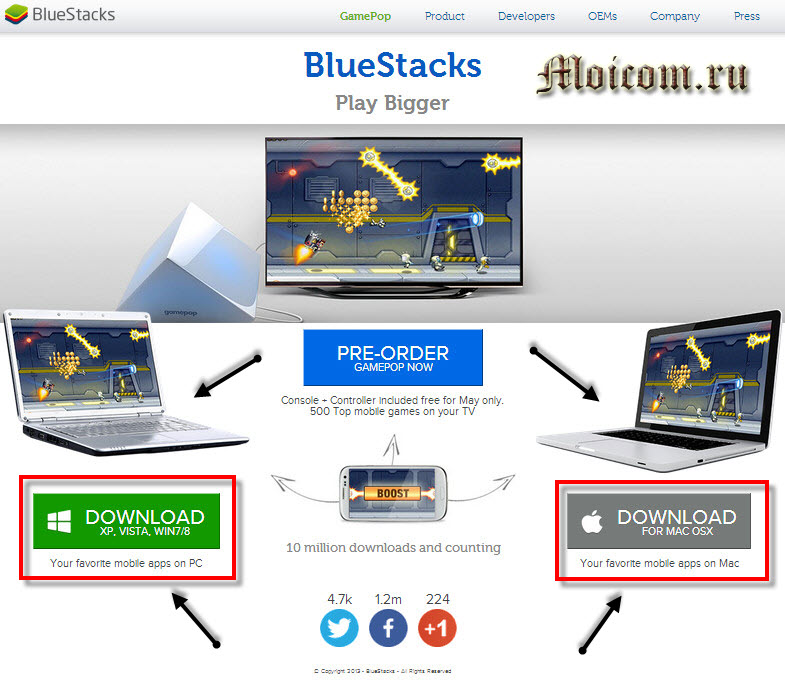
После чего нас перекидывает на страницу загрузки, где начинается закачка блюстакса.
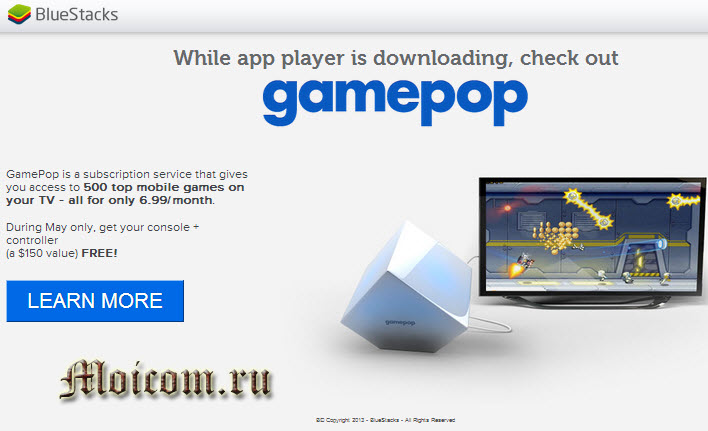
Далее запускаем свежескаченную программу и нажимаем Continue.
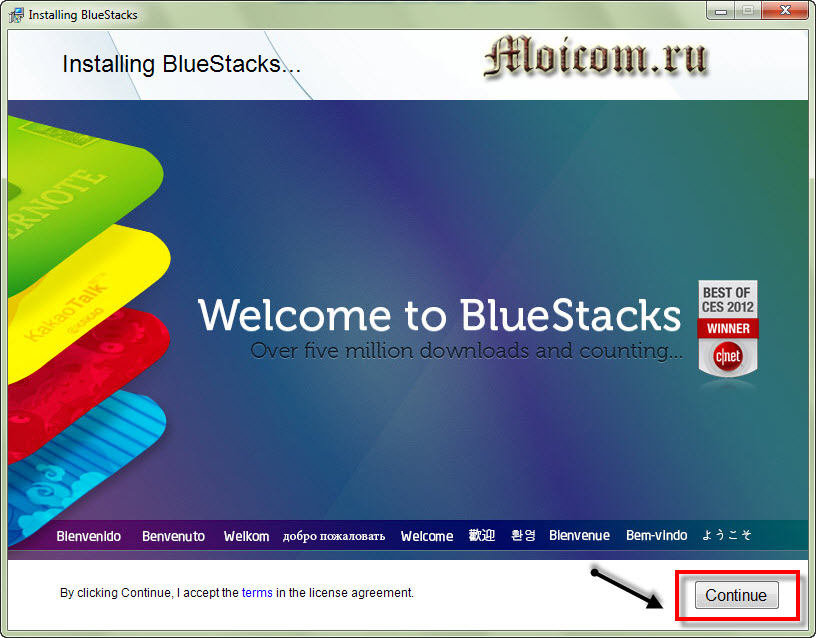
Нам предлагают установить дополнительные утилиты, жмем Install.

Начинается процесс установки и перед нами меняются разные картинки. Данная процедура заняла у меня около 10 минут, у вас это время может отличаться.
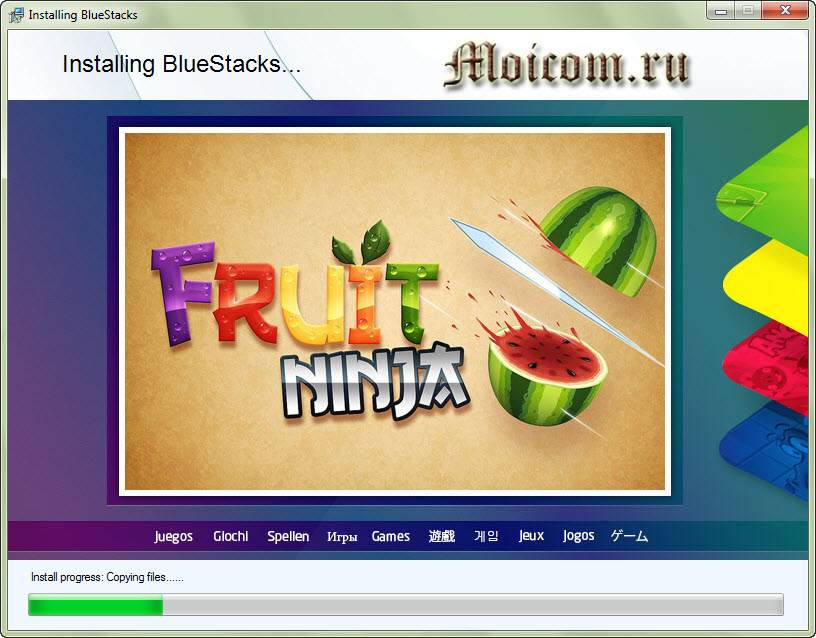

После установки приложения выходит окно BlueStacks App Player for Windows (beta-1), в котором можно играть в игры, но нас интересует инстаграм.
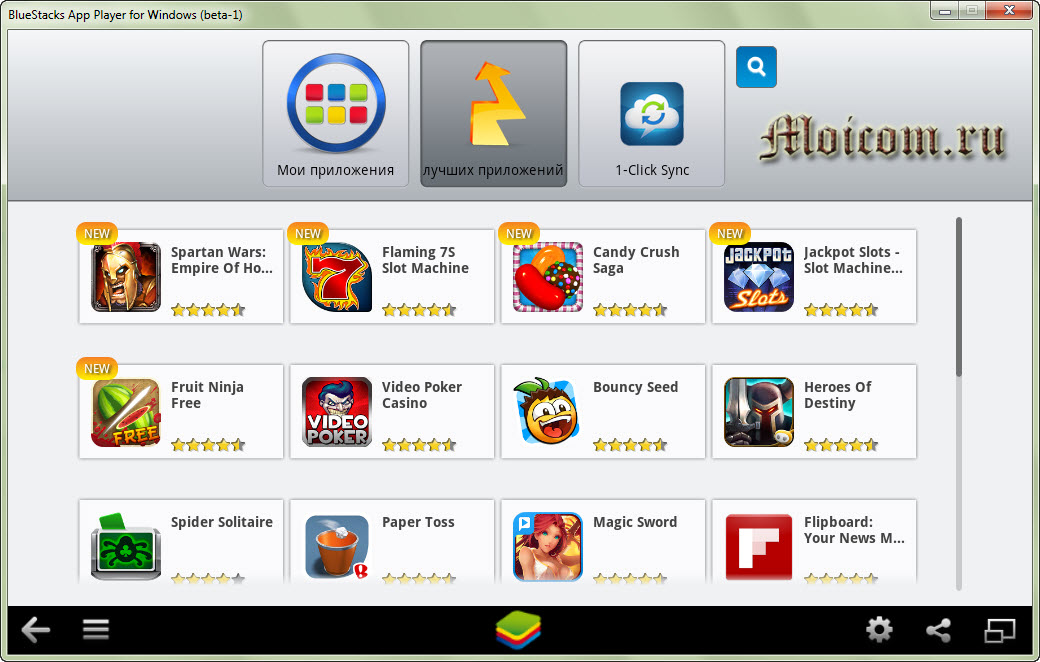
Переходим в Мои приложения >>> Поиск Приложений.
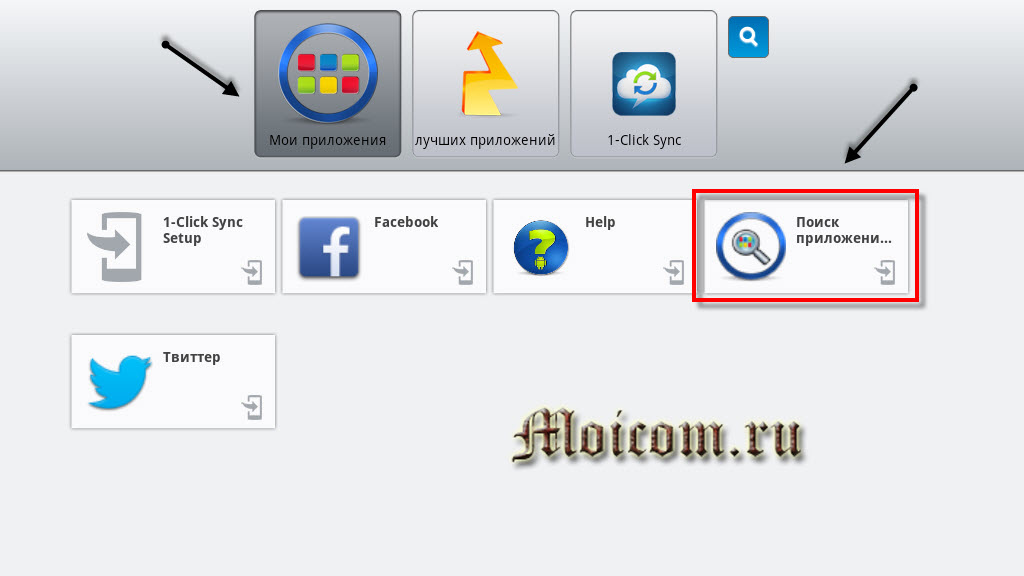
В строке поиска пишем Instagram и переходим в него.
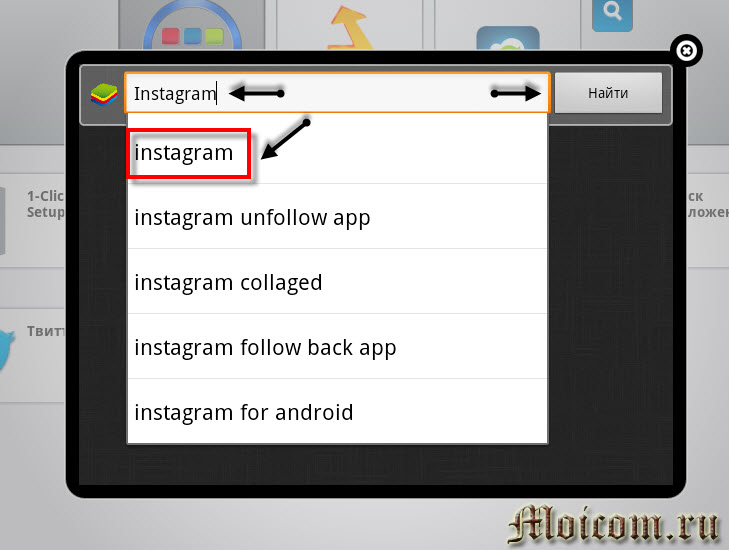
Далее нажимаем установить, происходит загрузка приложения Instagram. После того, как все скачалось и установилось, вновь заходим в BlueStacks, находим Инстаграм и заходим в него.
Скажу честно. Установить Instagram данным способом через BlueStacks мне не удалось, но я нашел альтернативный выход из сложившейся ситуации. Я нашел в интернете и скачал файл instagram.apk, желательно использовать самые новые и последние версии этой программы. Мне попался Instagram v4.0.2, возможно вы воспользуетесь другим.
Кто не хочет лазить по интернету и искать данный apk файл, предлагаю скачать его у меня на блоге, который я лично проверил на работоспособность.
Вот ссылка на него Instagram_v4.0.2_moicom.ru.
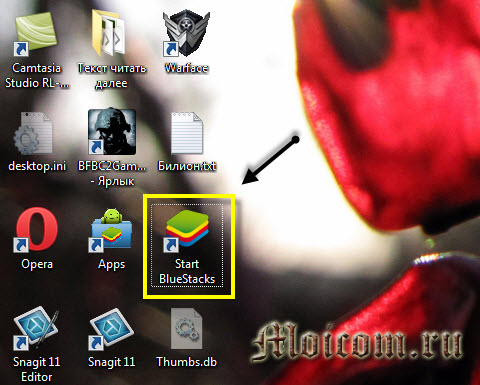
Возвращаемся в эмулированное приложение, выбираем Instagram.

Перед нами появляется долгожданная страничка социального сервиса обработки и обмена фотографиями. Переходим в низ страницы и нажимаем Регистрация, если вы там уже есть, то просто Войти.
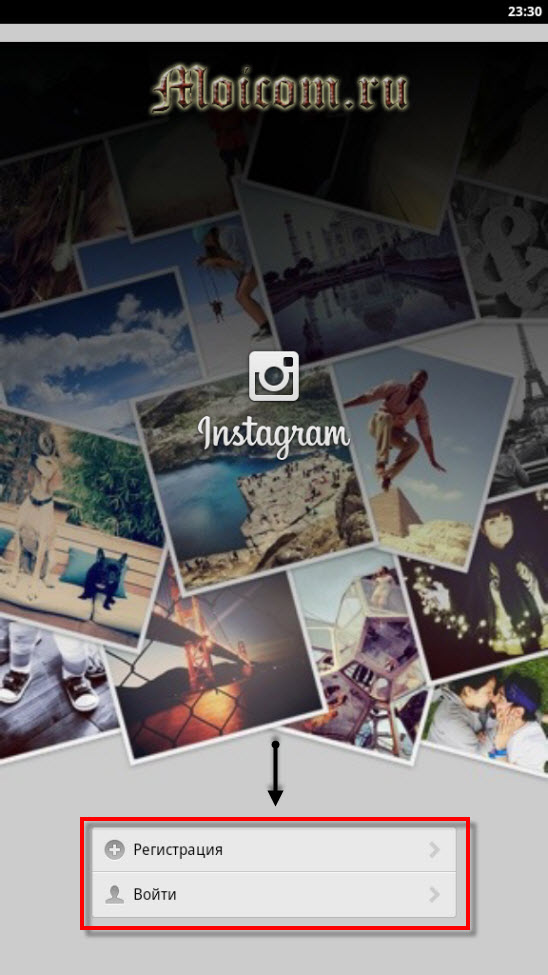
Наконец-то мы попали на страницу регистрации Инстаграм через персональный компьютер, на которой можно приступить к созданию своей учетной записи.
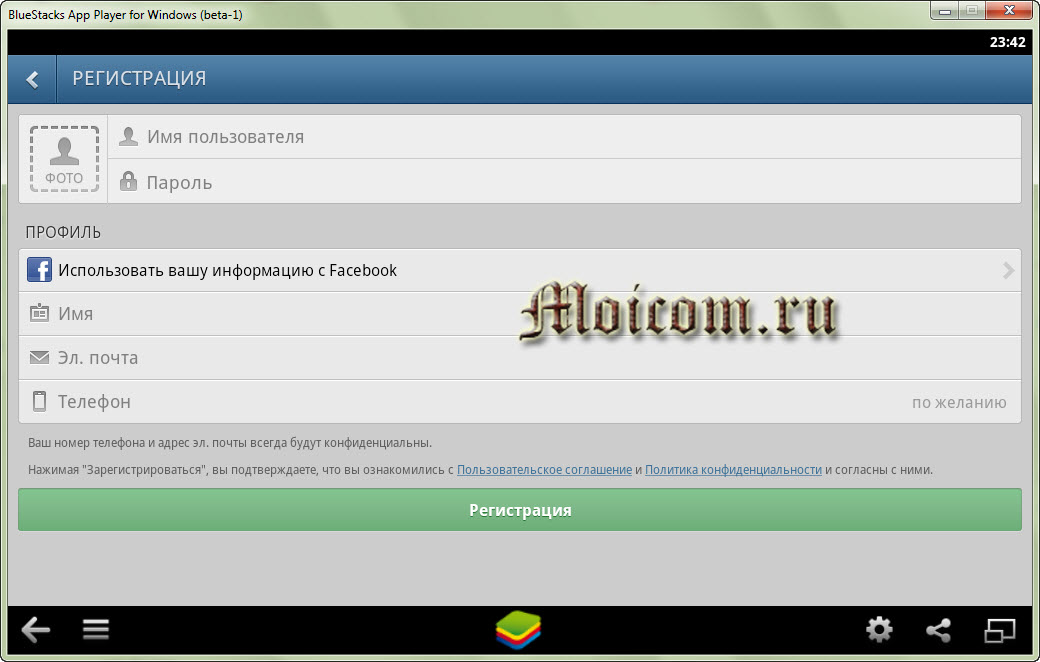
Необходимо добавить фотографию, указать имя пользователя, пароль, электронную почту и номер телефона (не обязательно, по желанию). Так же можно подключить ваш профиль на Facebooke. Кстати, если у вас еще нет электронного почтового ящика, то можете его завести на Mail.ru, Gmail, Яндекс почте, и других.
Еще кое-что. Для того, чтобы не возникло лишних проблем с инстаграмом, всем рекомендую использовать надежную гугловскую почту на Gmail.com.
После того, как все заполнили жмем по большой зеленной кнопке Регистрация.
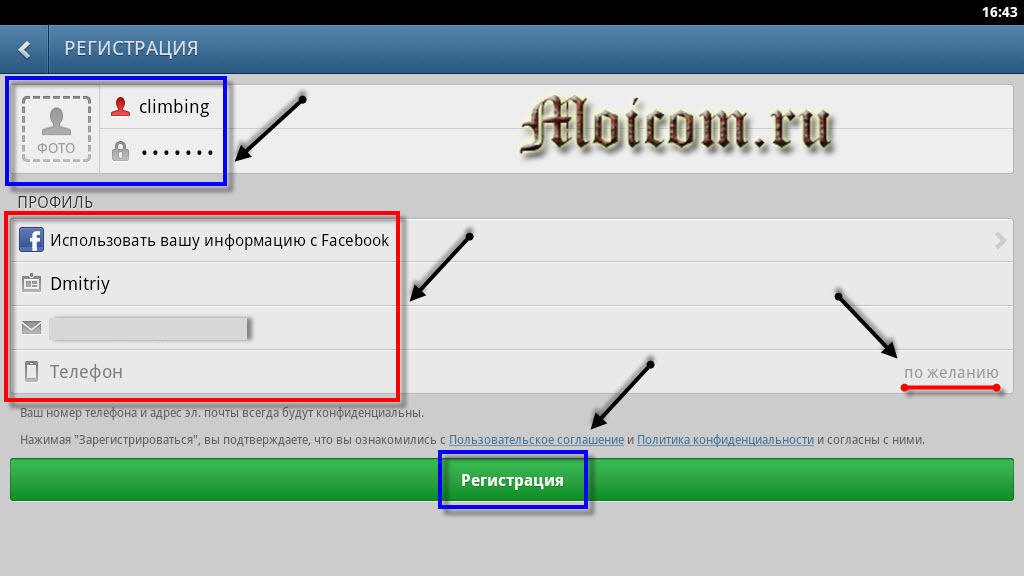
Если вы хотите прочитать Пользовательское соглашение и познакомиться с Политикой конфиденциальности, то можете перейти по соответствующим, еле заметным синим ссылкам.
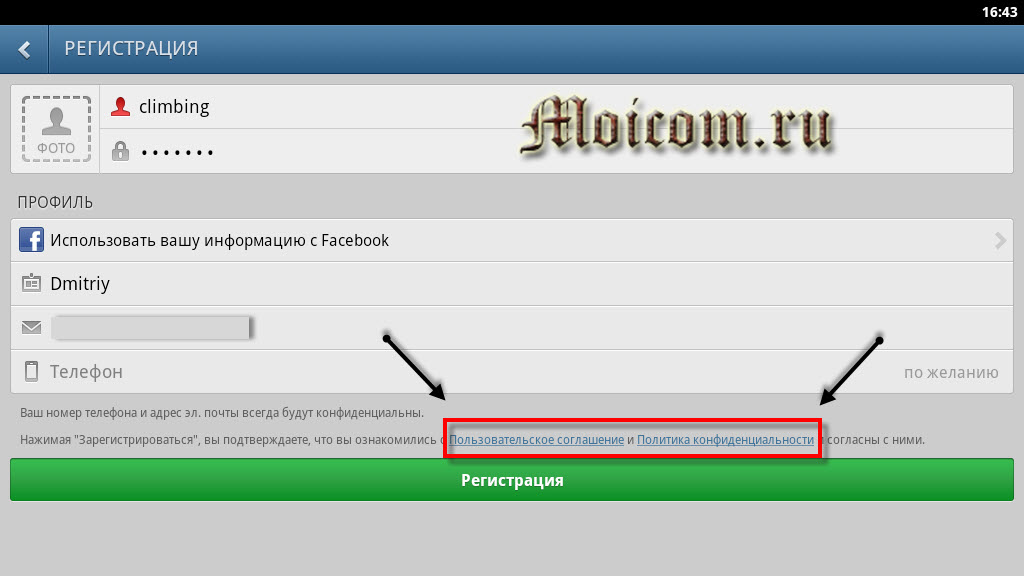
Выходит окно подтверждения адреса электронной почты, если все правильно, то нажимаем Да.

Далее нам предлагают найти наших друзей из социальной сети , которые уже есть и пользуются Instagram. Можно нажать найти друзей или отказаться и пропустить этот шаг.
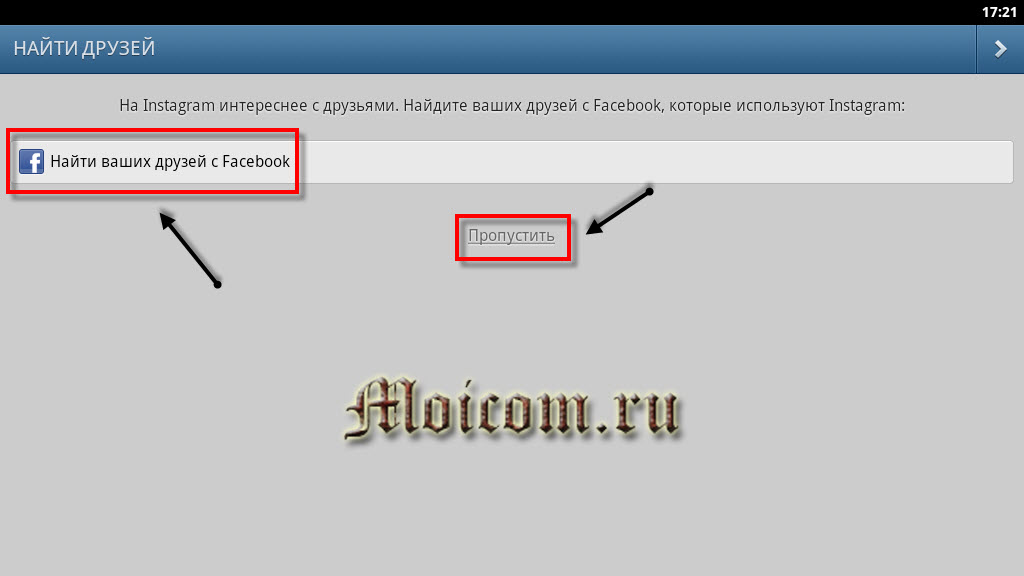
Так же можно найти друзей из контактов, выбираем поиск контактов или пропустить.

Ну вот, регистрация в Инстаграм наконец-то завершена, вверху, справа в углу под временем появилась надпись готово. Можете подписаться на предложенных пользователей, которые вам понравились.
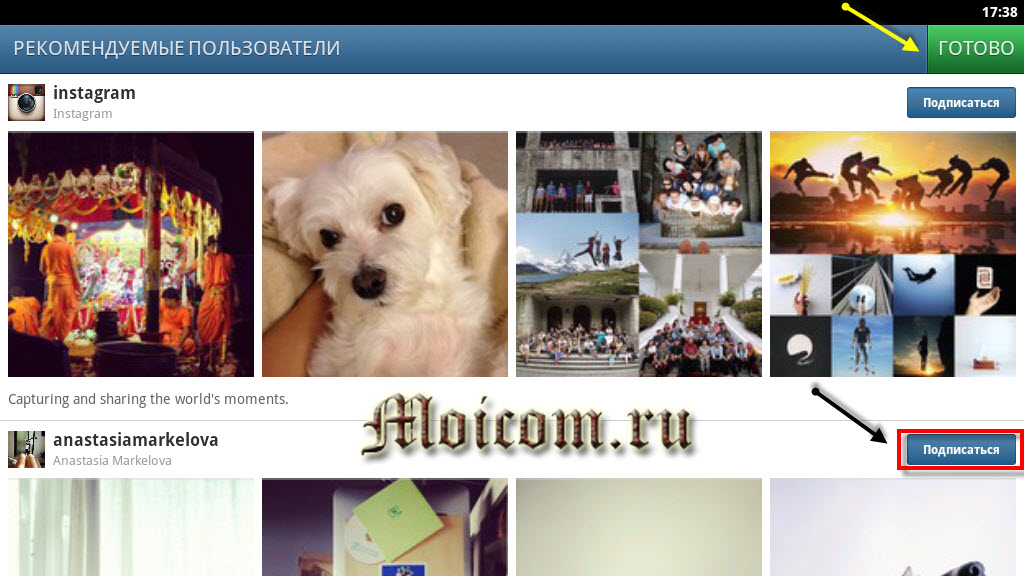
Если вы ранее пропустили шаг добавления друзей, то можно их добавить на этой страничке — Найти ваших друзей с Facebook.
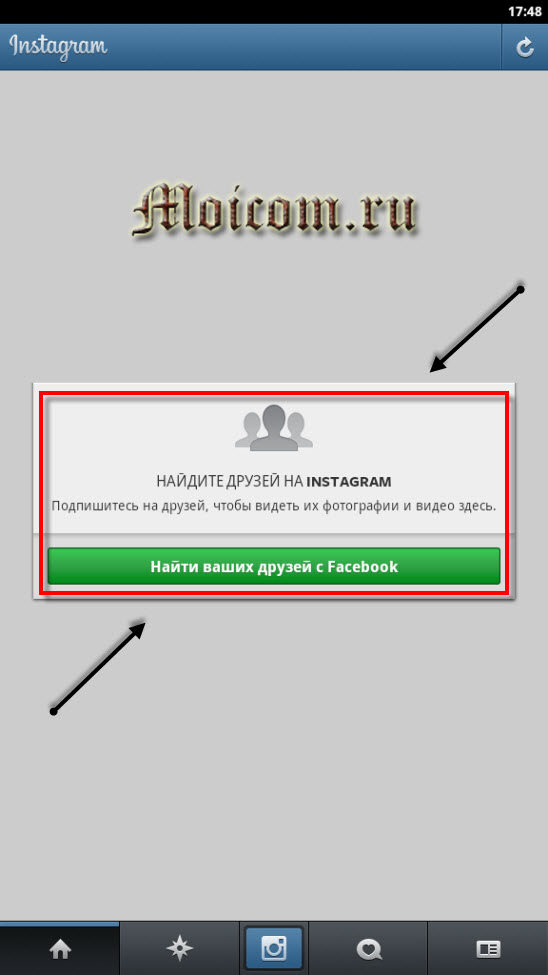
Так как на момент написания данной статьи про Instagram, социальная сеть фэйсбук у нас почему-то не работает уже несколько дней, я не смогу добавить друзей из этой социалки. Скорее всего, когда вы читаете данный пост Facebook уже заработал в нормальном режиме.
Как зарегистрироваться в инстаграме через компьютер | Moicom.ru
https://youtube.com/watch?v=nByKyE8D3wU
Регистрация в Инстаграме через Фейсбук
Пройти регистрацию в Инстаграме через Фейсбук возможно через компьютерную и мобильную версию. Но предварительно, владельцу профиля нужно подключить номер телефона и адрес электронной почты. По указанным данным будет отправлено сообщение, содержащее код подтверждения.
Особенности подключения социальных сетей:
- аккаунт в Фейсбуке должен быть открыт для поисковых систем. Перейти в настройки конфиденциальности и указать: «Разрешить поисковым системам обнаруживать профиль»;
- подтвердить адрес электронной почты или номер телефона. Открыть настройки и убедиться, что указан правильный мобильный;
- если регистрация со смартфона – установить приложение Facebook и авторизоваться.
Связка социальных сетей дает преимущество – пользователь сможет создать бизнес-аккаунт, подключить категории и восстанавливать пароль. Чтобы войти во вторую учетную запись – достаточно нажать: «Авторизоваться с помощью Facebook».
Через компьютер
Связь Инстаграма и Фейсбука настраивают и через компьютерную версию. После обновления Instagram, пользователи могут создавать страницы, подтверждать по номеру телефона. Также доступен просмотр своего профиля и стандартные параметры конфиденциальности, безопасности.
Как сделать страницу в Инстаграме через Фейсбук с компьютера:
- Зайти в Инстаграм – нажать снизу: «Войти с помощью Facebook».
- Придумать имя пользователя и пароль – подтвердить.
- Перейти в профиль – зайти в раздел: «Редактировать».
- Указать номер телефона и подтвердить.
Если ранее к Фейсбуку была подключена другая страница – сервис предложит восстановить данные. Проблема может возникнуть, если предыдущий аккаунт заблокирован или к нему нет доступа.
После регистрации, пользователь сможет добавить своих друзей, которые были подтверждены в Facebook. Синхронизация между социальными сетями позволяет читать и отправлять сообщения, используя бизнес-аккаунт в ФБ.
На смартфоне
Кроме входа через браузер в Инстаграм, Фейсбук интегрирован и в мобильное приложение.
Создать профиль на смартфоне:
- Открыть Play Market – вписать в поиске: «Instagram».
- Скачать и установить – открыть приложение.
- Нажать: «Продолжить как» – заполнить основную информацию.
- Подтвердить регистрацию.
Если у владельца телефона уже есть Facebook и он авторизирован в профиле – появится приветственное сообщение. После него – подключение к списку контактов, добавление интересов. Третий шаг: список аккаунтов и групп, которые могут понравиться, на основе интересов из Фейсбука.
Сервис перенесет необходимые данные и выберет никнейм, который соответствует ссылке в Фейсбуке. Пользователь сможет поменять аватарку, заполнить описание, придумать новый ник. Добавляя новое название для страницы, нужно помнить об ограничении – не чаще одного раза в 14 дней.
Поиск человека в Instagram с регистрацией
Искать людей в Инстаграме можно при помощи ПК. Установка приложения не обязательна, за исключением поиска по номеру телефона и профилю в других соцсетях. Прежде чем начать, необходимо зарегистрироваться и войти в аккаунт.
Способ 1: по имени и фамилии
После авторизации через компьютер открывается главная страница Инстаграма. В верхней части расположена строка поиска. 
Чтобы найти человека, в ней следует ввести имя и фамилию. Появится список аккаунтов с совпадающими данными. Необходимо прокрутить его и отсеять лишние. 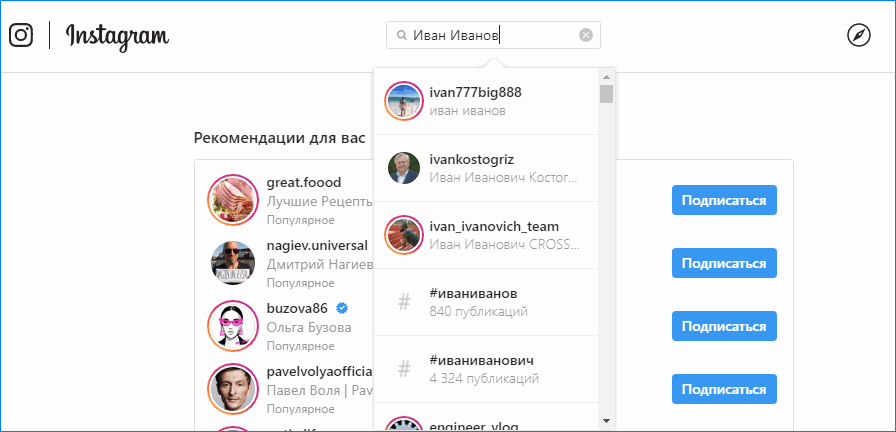
Метод работает, если человек указал свои личные данные. Если информация скрыта, придется пользоваться другими способами.
В строке поиска также можно найти аккаунт, используя ник. 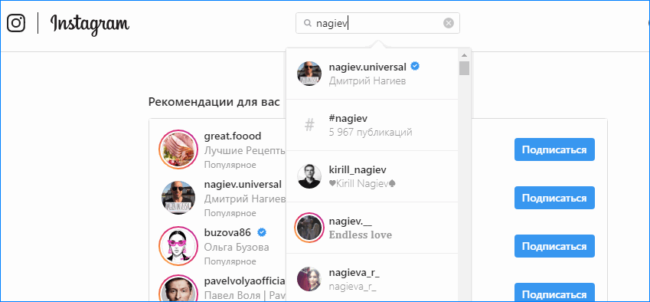
Способ 2: по номеру телефона
Инстаграм автоматически получает доступ к списку контактов на смартфоне. Если нужный пользователь есть в телефонной книге, можно найти его по номеру.
В Инстаграме найти человека по номеру телефона можно следующим образом:
- Нажать на кнопку в левом верхнем углу (иконка с тремя полосками). Во всплывающем меню перейти в раздел «Интересные люди».
- Выбрать пункт «Контакты». Здесь отображаются аккаунты людей, чьи номера телефонов совпадают со списком контактов на смартфоне.
- Сверить номера и нажать «Подписаться», если нужный профиль будет найден.
Способ 3: через социальные сети
Инстаграм может давать рекомендации во вкладке «Интересные люди», используя списки друзей из других социальных сетей.
Чтобы найти человека из числа фолловеров на другой площадке, нужно:
- Привязать аккаунт к Инстаграму. Следует перейти в «Настройки», выбрать пункт «Связанные аккаунты», затем название площадки. Ввести логин и пароль. Профили синхронизируются.
- Как и в случае с поиском по номеру телефона, перейти в раздел «Интересные люди», вызвав боковое меню. Кликнуть по названию площадки (Facebook, Twitter и т. д.).
- Внимательно просмотреть список рекомендаций.
Способ 4: по геотегу
Если человек привязывал свои фотографии к определенным локациям, его можно найти по геотегу.
Варианты поиска:
- По городу. Следует ввести название населенного пункта в поисковой строке, поставив перед ним знак «#». Этот метод работает только с небольшими городами, при поиске по крупным будет выдаваться слишком много результатов.
- По улице. В этом случае шанс найти человека выше. После введения хэштега или геотега следует нажать на него в поисковой выдаче, и Инстаграм отобразит последние публикации из выбранного места.
- По заведению. Данным способом найти человека проще всего, особенно если ведется поиск по учебному учреждению.
Как выложить фото с компьютера
1. Перейдите на сайт instagram.com и войдите на свою страницу.
2. Нажмите внутри сайта правой клавишей мышки и выберите пункт «Просмотреть код».

3. В правой части экрана отобразится код страницы. Нажмите на иконку .

Откроется мобильная версия. Обновите ее, нажав F5 на клавиатуре, или правой кнопкой мыши внутри браузера – Обновить.
4. После обновления на экране появятся кнопки в нижней панели. Нажмите на .

5. Из окошка выберите фото для загрузки.

6. Если нужно, примените фильтр, добавьте подпись, геоданные, отметьте людей. Но можно этого не делать, а просто нажать «Далее» и «Поделиться».

В онлайн версии Инстаграма отсутствуют многие функции. Например, нельзя добавить фото и видео, переписываться в Direct. Кое-что можно вызвать через режим разработчика, но далеко не все.
Зато можно получить полную копию приложения с телефона. Для этого на компьютер нужно установить эмулятор Андроид. О том, как это сделать, читайте в статье «Как добавить фото в Инстаграм с компьютера» (часть про эмулятор).
Заключение
Сегодня я вам показал весь несложный процесс как зарегистрироваться в инстаграм с мобильного устройства и обычного персонального компьютера. Делайте фотографии, выкладываете их в сеть, комментируйте свои и чужие фотки, другими словами — пользуйтесь на здоровье.
Благодарю вас что читаете меня в Твиттере.
Оставайтесь на связи — мой канал You Tube.
Если приведенная выше информация оказалась для вас полезной, тогда рекомендую подписаться на обновления моего блога, чтобы всегда быть в курсе свежей и актуальной информации компьютерной грамотности.
Не забудьте поделиться этой информацией с вашими знакомыми и друзьями. Нажмите на социальные кнопки — поблагодарите автора.